在线考试(试题练习)系统-操作手册教学文案
学生在线测试简版操作文档
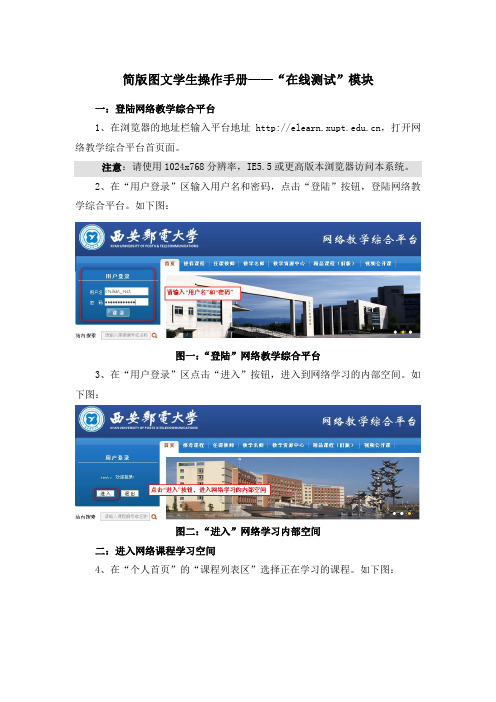
简版图文学生操作手册——“在线测试”模块一:登陆网络教学综合平台1、在浏览器的地址栏输入平台地址,打开网络教学综合平台首页面。
注意:请使用1024x768分辨率,IE5.5或更高版本浏览器访问本系统。
2、在“用户登录”区输入用户名和密码,点击“登陆”按钮,登陆网络教学综合平台。
如下图:图一:“登陆”网络教学综合平台3、在“用户登录”区点击“进入”按钮,进入到网络学习的内部空间。
如下图:图二:“进入”网络学习内部空间二:进入网络课程学习空间4、在“个人首页”的“课程列表区”选择正在学习的课程。
如下图:5、点击“课程名称”,进入该课程的学习空间,如下图:图四:“进入”课程学习空间三:进入在线测试模块6、点击“在线测试”栏目,右侧展示在线测试主页面。
在该页面,选择本次要参加的考试,点击“开始测试”即可。
图五:“选择”在线测试试卷,并“开始”测试7、在“在线测试答卷主页面”(如图六),系统会提示“剩余时间”为多少秒;点击左侧题号中的试题,右侧则会出现该试题内容,答题之后,点击“保存答案”按钮,则左侧试题状态会变成“已答”(如图七)图六:在线测试答卷主页面图七:答题状态改变注意:“重置”按钮的作用是把答案的内容恢复至上一次保存的状态。
8、当试题作答完毕后,点击“结束测试“。
您务必在截止时间之前提交答卷,否则,无法提交答卷。
点击“结束测试”按钮,系统会显示提交成功信息(如图八)。
图八:交卷成功注意:结束测试意味着提交答卷,结束测试后,答案内容即成功提交给了老师,您将不能再对答案做任何修改,因此在结束测试之前,要特别慎重,确保自己的试题已经全部答完。
在线考试系统操作说明书
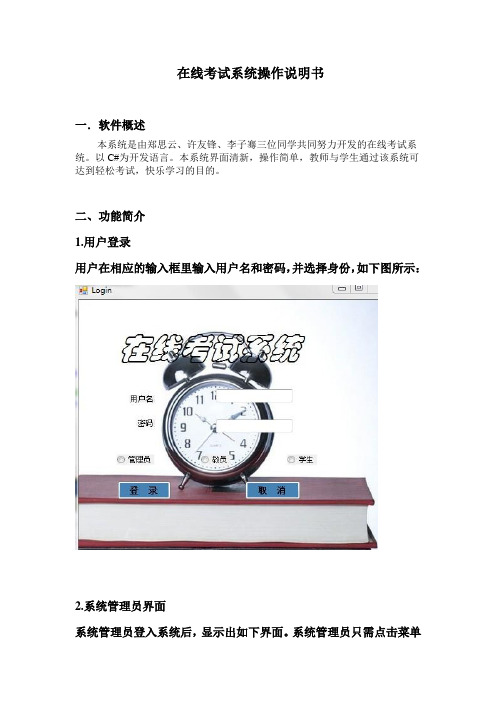
在线考试系统操作说明书
一.软件概述
本系统是由郑思云、许友锋、李子骞三位同学共同努力开发的在线考试系统。
以C#为开发语言。
本系统界面清新,操作简单,教师与学生通过该系统可达到轻松考试,快乐学习的目的。
二、功能简介
1.用户登录
用户在相应的输入框里输入用户名和密码,并选择身份,如下图所示:
2.系统管理员界面
系统管理员登入系统后,显示出如下界面。
系统管理员只需点击菜单
栏上工具,便可进行相应的操作。
系统管理员可修改个人信息、管理学生与教师信息、更新题库、增加用户。
3.教师界面
教师输入用户名和密码并选择教师身份登入系统,进入教师界面,教师可修改个人信息、添加试题、查询试题、查询学生成绩。
别,使得考试的时候可选择难易程度。
3、学生界面
学生可以修改个人信息和考试
修改个人信息界面如下图所示,只可修改密码和联系电话
学生考试界面如下图所示:
基本功能简介完毕
三、结束语
由于我们三人的能力有限,系统不是很完美,大家有什么建议与意见都可向我们告知,我们定当取长补短。
这是我们这么久以来通过自己的努力拼搏与汗水所获得的成果,希望得到大家的认可,谢谢。
在线考试系统用户手册
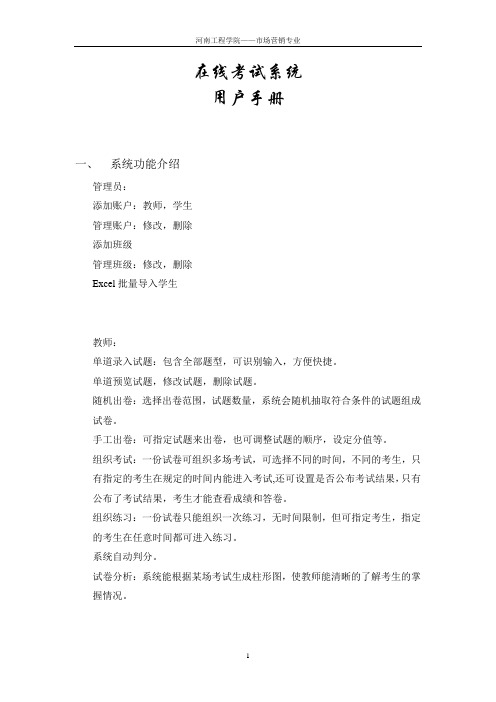
在线考试系统用户手册一、系统功能介绍管理员:添加账户:教师,学生管理账户:修改,删除添加班级管理班级:修改,删除Excel批量导入学生教师:单道录入试题:包含全部题型,可识别输入,方便快捷。
单道预览试题,修改试题,删除试题。
随机出卷:选择出卷范围,试题数量,系统会随机抽取符合条件的试题组成试卷。
手工出卷:可指定试题来出卷,也可调整试题的顺序,设定分值等。
组织考试:一份试卷可组织多场考试,可选择不同的时间,不同的考生,只有指定的考生在规定的时间内能进入考试,还可设置是否公布考试结果,只有公布了考试结果,考生才能查看成绩和答卷。
组织练习:一份试卷只能组织一次练习,无时间限制,但可指定考生,指定的考生在任意时间都可进入练习。
系统自动判分。
试卷分析:系统能根据某场考试生成柱形图,使教师能清晰的了解考生的掌握情况。
学生:在线考试:学生可在规定的时间内,选择进入某场考试,即可进行在线考试做题。
在线练习:学生可在任意时间内,选择进入某场练习,练习过程中可保存练习,下次继续练习。
查看答卷:考试结束后,并且考试设置公布考试结果,则可以查看答卷,若是练习,则无限制,练习后就可查看。
二、操作手册系统初始默认账号为:管理员:账号:admin密码:admin教师:账号:teacher密码:teacher学生:账号:student密码:student1.管理员登录输入管理员账号,密码,得到下图1.1添加账户点击“添加账户”,得到下图可选择添加学生或教师,添加学生时,填写学号(密码默认与学号相同),姓名,下拉列表选择班级后,点击“创建账户”,即完成学生的添加,添加教师可参照添加学生。
1.2批量导入学生点击“导入导出”,得到下图可先下载“学生Excel模板”,把数据按模板填写好后,点击“浏览”,选择Excel文件位置,点击“导入学生信息”,就能批量导入了。
2.教师登录输入教师账号,密码,得到下图2.1录入试题点击“我要出题”,得到下图(注:分类组是课程分类的意思,例如:试题属于经济这个分类组,就是这个试题是属于经济这门课程的)上图为单选题的录题界面,点击“识别输入”,输入题目内容,得到下图点击“开始识别”,得到下图确认识别正确后,点击“识别到试题中”,得到下图选择答案,填写分类,选择难易度后,点击“提交”,即完成了单选题的录入。
在线课程考试系统操作指南

在线课程考试系统操作指南一、客户端浏览器设置用户在使用本系统前,首先需对用户电脑上的浏览器进行相关设置。
浏览器推荐IE 6.0 或以上版本。
具体操作:1.打开客户端浏览器,选择“工具”菜单下的“Internet 选项”命令,弹出“Internet 选项”对话框,如图1-1所示。
然后在“Internet 选项”对话框中,选择“安全”标签。
2.在“安全”标签中,选择“受信任的站点”项。
然后点击“站点”按钮,弹出“可信站点”对话框,如图1-2所示。
图1-1 “Internet 选项”对话框图1-2 “可信站点”对话框图1-3 “安全设置”对话框图1-4 “Internet 选项”对话框3.在“可信站点”对话框中,输入本系统所在的服务器名(电信:/test,教育网:/test网通:http://58.20.53.40/test),添加到“网站”栏内,最后按确定按钮(注意:对话框下方的复选框不要选择)。
4.回到“安全”标签中,点击“自定义级别”按钮,弹出“安全设置”对话框,如图1-3所示。
在“重置为”选择框中,选择“安全级-低”选项,点击“重置”按钮。
然后再将“对没有标记为安全的Active X控件进行初始化和脚本运行”项设置为“启用”,最后按确定按钮。
5.用户必须确保浏览器允许使用cookie。
浏览器默认是允许使用cookie,但如果用户更改过浏览器设置,致使出现无法登录的情况,请检查“隐私”设置,选择允许cookie的隐私级别,一般为“中高”或按以下步骤操作:打开客户端浏览器,选择“工具”菜单下的“Internet 选项”命令,弹出“Internet 选项”对话框,并在“Internet 选项”对话框中,选择“隐私”标签,如图1-4所示。
二、考生登陆1.输入网址(电信:/test ,教育网:/test, 网通:http://58.20.53.40/test ),或者点击:网站首页在线考试栏目的“课程考试”链接,显示界面如图2-1所示。
在线考试系统用户手册

第1章亚信在线考试系统安装与调试1.1 考试系统安装亚信在线考试系统采用oralce大型数据库作为后台数据端,以Browse/Server(简称B/S)结构方式来进行数据访问和交换。
安装过程中只需要安装考试服务器端,客户机通过IE浏览器直接访问服务器站点进行考试。
为确保系统安装和运行正常,请在安装考试系统前例行杀毒。
1.1.1 考试系统安装及运行环境要求考试服务器端:1)硬件环境主机:Pentium Ⅳ或以上内存:1GB或以上硬盘:安装完成后目标盘空间剩余至少600MB+5MB*考生人数,保证系统交换区(或虚拟内存文件)所在磁盘拥有足够自由空间,自由空间至少为内存的2倍以上分辨率:800*600或以上;网卡:100Mbit/S网卡,支持TCP/IP协议集线器:推荐使用10/100Mbit交换式集线器2)软件环境◆操作系统建议用Windows 2000 Server中文版+SP4(补丁)、Windows 2000 Advance Server中文版+SP4(补丁)或Windows 2003 Server 中文版。
◆操作系统中必须安装tomcat服务器,作为系统的部署及响应请求,请参考附录二。
◆安装配置好oralce 10g数据库服务器版,请参考附录三。
◆如果需要实现在Internet上进行考试,请架设并配置好外部网络环境及防火墙规则。
◆需要完全安装Office 2003及以上版本考试客户端:1)硬件环境主机:Pentium III或以上内存:128MB或以上硬盘:剩余空间50MB以上网卡:10/100Mbit/S网卡,支持TCP/IP协议2)软件环境◆考试客户端必须有IE浏览器,并且必须通过IE浏览器访问服务器端进行考试。
◆操作系统需用中文版Windows 2000以上操作系统。
◆必须完全安装Office 2003及考试所配套应用程序,并运行一次各应用软件完成其初始化。
◆考试过程中请关闭杀毒软件或者取消其网页脚本监控功能,防火墙请做好相关规则,卸载或暂停网页拦截软件,如雅虎助手等。
在线考试系统操作指南

在线考试系统操作指南本指南用于指导学生如何使用学院“在线考试系统”进行入学考试及在线课程考试,文档内容分为选择浏览器、考试登录及系统设置、在线考试三部分。
1、选择浏览器系统暂不支持Google chrome、Firefox、Opera、Safari、Netscape等非ie内核的浏览器及移动终端。
请用户使用计算机上的IE内核浏览器进行在线考试,推荐使用IE浏览器、360浏览器、QQ浏览器及搜狗浏览器的兼容模式。
2、考试登录及系统设置使用推荐的浏览器访问在线考试系统(点击中南大学网络教育学院网站首页右侧的“在线考试平台”按钮,如图1),输入用户名及密码(课程考试用户名及密码同学习平台,招生考试用户名及密码为准考证号及身份证号),登录在线考试平台。
登录成功后会弹出图2所示考试环境检测页面,点击图中的“是”按钮同意检测系统环境,检测结果如图3所示。
如检测结果存在“失败”项,可选择“下载自动设置工具”按钮,下载自动配置工具自动修改浏览器配置;或者点击“查看解决方法”按钮,了解如何手动进行配置。
配置后重新检测,直到状态已经修改为“成功”后可以自动进入考试系统。
图1 在线考试入口图2考试环境检测另外,搜狗浏览器(兼容模式)设置方法如下:打开浏览器后,点击浏览器页面地址栏左侧的“闪电”图标,在弹出的对话框中点击“切换到兼容”链接即可,操作如图4所示。
图3 考试环境检测图4搜狗浏览器兼容模式设置3、在线考试在线考试系统主页如图5所示。
系统左侧为菜单栏,其中“我的考试”中显示本次安排的全部在线考试课程列表,具体包括课程名称、考试时间、考试时长、允许的考试次数等信息,点击“参加”按钮可以进入考试;考试完成后点击“考试成绩”菜单查询在线考试的成绩及答卷信息;点击“模拟练习”菜单可以对考试进行针对性复习,提交练习后在出现的页面中点击“查看详情”按钮可以查看练习的答题情况和参考答案。
图5考试系统首页值得注意的是:开始考试以后,应在规定的时长内完成考试,图6所示页面为进入考试后的页面,右上角的五个图标分别表示“考试剩余时长”、“保存试卷”、“检查试卷”、“暂停答卷”及“交卷”。
在线学习考试系统操作说明书1

目录目录 (1)在线学习考试系统使用说明书 (2)1、用户登录 (2)1.1、系统登录 (2)1.2、系统最新提示信息 (3)2、个人信息管理 (3)2.1、个人资料修改 (3)2.2、学习进度查询 (4)2.3、考试历史查询 (4)2.4、系统消息提醒 (5)3、在线交流平台 (6)3.1、信息公告浏览 (6)3.2、在线调查中心 (7)3.3、在线答疑中心 (7)4、在线学习中心 (8)4.1、学习任务中心 (8)4.2、电子教材中心 (9)4.3、电子课件中心 (10)5、在线考试中心 (10)5.1、正规考试中心 (10)5.2、模拟考试中心 (11)在线学习考试系统使用说明书1、用户登录1.1、系统登录在IE浏览器的地址栏中输入本系统所在的服务器地址,确定后将出现系统登录界面。
1、输入“帐号”和“密码”点击“登录”按钮即可进入系统的主界面:点击“登陆”按钮即可进入系统主界面,界面如下图所示:最新考试试卷最新学习任务最新电子书籍最新电子课件公告信息中心在线调查中心功能菜单说明:左侧为系统的功能菜单栏,右侧是功能菜单具体的操作区域。
1.2、系统最新提示信息进入后考生应首先关注系统消息提示,点击界面上方系统信息提示栏,获取相应的考试消息和学习任务安排,如下图所示:2、个人信息管理2.1、个人资料修改点击左边的个人信息管理栏目下的“个人资料修改”,在其右侧显示了个人资料修改相应的操作,其操作界面如下:2.2、学习进度查询点击左边的个人信息管理栏目下的“学习进度查询”,在其右侧显示了学习任务进度表,可查看相应的学习进度情况,其操作界面如下:2.3、考试历史查询点击左边的个人信息管理栏目下的“考试历史查询”,在其右侧显示了考试历史查询相应的操作,其操作界面如下:考生可以通过此栏目查询自己的历史考试情况,包括考试名称、考试开始时间、结束时间、考试得分和考试状态。
点击考试名称可以查看具体考卷,如点击“2009年4月考试”可查看此试卷,如下图所示:2.4、系统消息提醒点击左边的个人信息管理栏目下的“系统消息提醒”,在其右侧显示了系统消息提醒相应的操作,其操作界面如下:1、查询系统提醒信息:系统提醒信息可根据“信息标题”或“信息来源”进行关键字的模糊查询,点击“查询”按钮,在下面的“系统信息提醒列表”里将会显示符合查询条件的提醒信息。
在线考试(试题练习)系统-建设方案讲课教案
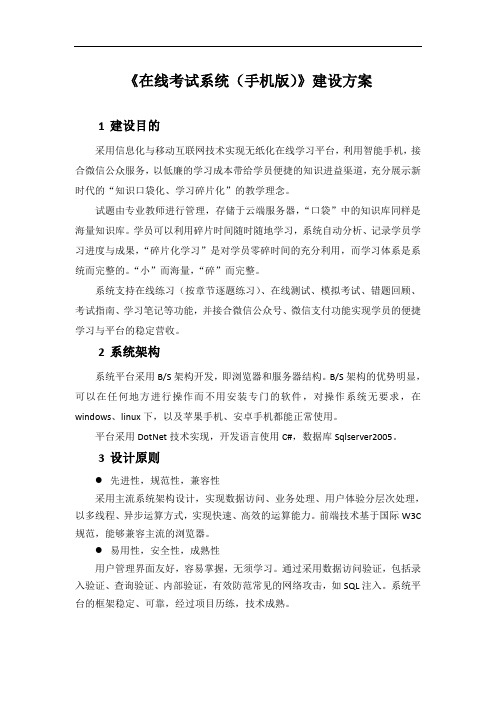
《在线考试系统(手机版)》建设方案1建设目的采用信息化与移动互联网技术实现无纸化在线学习平台,利用智能手机,接合微信公众服务,以低廉的学习成本带给学员便捷的知识进益渠道,充分展示新时代的“知识口袋化、学习碎片化”的教学理念。
试题由专业教师进行管理,存储于云端服务器,“口袋”中的知识库同样是海量知识库。
学员可以利用碎片时间随时随地学习,系统自动分析、记录学员学习进度与成果,“碎片化学习”是对学员零碎时间的充分利用,而学习体系是系统而完整的。
“小”而海量,“碎”而完整。
系统支持在线练习(按章节逐题练习)、在线测试、模拟考试、错题回顾、考试指南、学习笔记等功能,并接合微信公众号、微信支付功能实现学员的便捷学习与平台的稳定营收。
2系统架构系统平台采用B/S架构开发,即浏览器和服务器结构。
B/S架构的优势明显,可以在任何地方进行操作而不用安装专门的软件,对操作系统无要求,在windows、linux下,以及苹果手机、安卓手机都能正常使用。
平台采用DotNet技术实现,开发语言使用C#,数据库Sqlserver2005。
3设计原则●先进性,规范性,兼容性采用主流系统架构设计,实现数据访问、业务处理、用户体验分层次处理,以多线程、异步运算方式,实现快速、高效的运算能力。
前端技术基于国际W3C 规范,能够兼容主流的浏览器。
●易用性,安全性,成熟性用户管理界面友好,容易掌握,无须学习。
通过采用数据访问验证,包括录入验证、查询验证、内部验证,有效防范常见的网络攻击,如SQL注入。
系统平台的框架稳定、可靠,经过项目历练,技术成熟。
4系统角色系统角色分为学员、教师、管理员。
其中管理员与教师的操作环境采用web 方式,即在电脑上以浏览器访问系统,进行操作管理;而学员的操作环境主要是手机,以体现其便捷性。
详情如下图:5操作流程此处只描述了学员的操作,管理员与教师的与通用的信息管理系统较类似,大多数是对信息的增删改查,不再赘述。
- 1、下载文档前请自行甄别文档内容的完整性,平台不提供额外的编辑、内容补充、找答案等附加服务。
- 2、"仅部分预览"的文档,不可在线预览部分如存在完整性等问题,可反馈申请退款(可完整预览的文档不适用该条件!)。
- 3、如文档侵犯您的权益,请联系客服反馈,我们会尽快为您处理(人工客服工作时间:9:00-18:30)。
微厦在线考试(试题练习)平台操作手册1建设内容微厦在线考试(试题练习)平台主要分为两大块学员管理和管理员管理,学员在系统中的主要职责是在线学习、在线练习、在线考试、充值消费;管理员主要负责系统日常任务的分配和管理,如:教务管理、题库管理、资金管理、员工管理等。
1.1学员管理学员在系统中主要是学习和消费,学员进入系统后主要对以下六个模块的内容进行操作:章节练习、模拟场、考试指南、错题重做、我的笔记、我的收藏、统计分析、联系客服、个人中心,如下图:学员进入系统后如果未购买课程,可以对系统中的课程进行试用,试用的题数可以管理员后台自定义,试用分为两种情况:一、游客试用(即未登录试用);游客试用时只能操作章节练习、考试指南、联系客服这三个模块的内容,游客操作其他模块会自动跳转到登录界面。
二、登录试用;学员登录试用时可以操作除“模拟考场”之外的所有模块,学员购买科目试题后方能操作全部模块。
点击右上角的“”可以切换专业,也可以查看“我的科目”,如下图:点击其他专业则会切换到其他专业下的科目学习,点击“我的科目”可以查看“当前科目”和“已购买的科目”。
如下图:1.1.1章节练习学员第一次登录后操作任意模块都会进入专业选择,学员选择相关专业和科目后才能进行学习,级别划分是:专业>>>科目>>>章节,学员学习时针对“科目”进行充值消费,科目有多个章节,这里的“章节练习”包含了该科目下的所有章节。
如下图:“章节练习”即试题练习,主要是对章节里的试题进行练习和学习。
学员在练习时可以查看试题的答案和解析。
对于一些难题、错题、易考题学员可以收藏,收藏后收藏按钮会变成红色,笔记功能有助于学员在学习过程中记录自己的解题思路,帮助理解加深记忆。
左右滑动可以切换上下题。
点击“提交”按钮后系统会自动对该题的答案做出批阅,如下图:如果该试题有错误,学员可以点击右上角的“报错”向系统提交错误报告,错误报告在管理员后台查阅。
如下图:1.1.2模拟考场模拟考场中存储了科目下的所有试卷,学员可以随时进行模拟测试,如下图:如上图所示右上角是计时器,显示该场考试的剩余时间,点击“”可以收藏试题,收藏后“”按钮会变成“”点击“”可以报错。
最下方是答题卡和提交按钮,答题卡按钮提示了当前已做答的题数和全部试题数,点击可进入答题卡界面。
如下图:如上图所示,蓝色背景的试题序号表示已作答的试题,点击“试题序号”可以自动定位到该试题,点击“交卷”可以交卷,交卷后系统会自动给出得分,学员也可以在“统计分析”中查看详细的成绩报告。
1.1.3考试指南考试指南类似于教学大纲,明确重点、难点、考点,帮助学员轻松掌握,顺利通过考试。
由管理员后台录入。
1.1.4错题重做错题重做收录了学员每次在练习中做错的试题,相当于一个错题集。
如下图所示:点击试题题干可以查看该试题的答案和笔记,点击“进入答题”可以练习这些错题,重点学习。
如下图:1.1.5我的笔记我的笔记收录了学员在学习中做过笔记的试题,如下图所示:点击试题题干可以查看该试题的答案和笔记,点击“编辑”可以编辑笔记,如下图:1.1.6我的收藏我的收藏中收录了学员在学习中收藏的试题,如下图所示:点击试题题干可以查看该试题的答案,点击“删除”可以删除该试题。
如下图所示:1.1.7统计分析统计分析是一个成绩报告列表。
如下图:学员点击试卷名称可以查看成绩详情,如下图所示:如上图所示,页面的上半部分是一个成绩统计分析,统计了各题型学员的得分情况,下半部分是答题详情,点击“所有”学员可以查看本次考试的所有试题,点击“正确”只看做正确的试题,点击“错误”只看做错的试题,点击“未做”只看未做的试题,不同的答题状态用不同的背景表示,“正确”的试题用蓝色的背景显示,“错误”的试题用红色的背景显示,“未做”的试题用灰色的背景显示。
学员可以清晰的看到试题的得分、实际答案、正确答案、试题解析。
点击“”可以删除本次考试数据。
1.1.8联系客服联系客服只是一个介绍页面,由管理员在后台录入,操作路径是:平台管理>>>联系客服,如下图所示:1.1.9个人中心个人中心主要包括三个模块:编辑信息、充值消费、修改密码。
如下图所示:如上图所示,点击“编辑信息”可以修改账户资料,如:姓名、性别、可用余额、安全问题。
安全问题用于找回密码的验证。
如下图所示:点击“充值”进入充值界面,可以用充值码充值,充值金额转入用户资金账户,如下图:点击“明细”可以查看资金明细,如:转入、支出、余额,点击账单可以查看账单详情。
如下图:1.1.10资讯资讯即系统中的新闻消息,由管理员后台发布,学员可以在这个栏目下查看,点击新闻标题可以查看详细信息。
如下图:1.1.11更多更多包涵三部分内容分:刷新、意见反馈、关于我们。
点击“刷新”可以刷新当前页面;如果学员对系统有意见或建议可以点击“意见反馈”提交自己想法和建议,提交时可以连同联系方式一同提交,管理员收到反馈信息后会在回台进行回复或通过qq和电话联系该学员。
如下图:“关于我们”是系统运营机构的公司介绍,由管理员后台录入。
如下图:1.2管理员管理1.2.1教务管理教务管理包括:专业设置、科目管理、章节管理、试卷管理、学员管理、学员分组六块内容。
1.专业设置专业设置主要就是对专业的增、删、改、查。
如下图所示:在这个模块中我们可以自如的新增和删除专业,点击“”可以修改专业信息,如专业名称、使用状态、专业说明、缩略图等。
如下图所示:除了增、删、改、查这些基础的功能外,专业还可以无限级划分,点击“上移”“下移”可以自如的移动专业的位置,点击“清空”可以清空该专业下的所有的科目章节和试题。
当专业状态为“”时该专业下的内容才能在前台显示并使用,当专业状态为“”时学员则无法学习该科目下的任何内容。
2.科目管理科目管理与专业设置类似。
主要是对科目的增、删、改、查,如下图所示:科目也可以无限级划分,点击“新增”选择科目的上级科目,可添加下级科目。
如下图:点击“清空”可清除该科目下的所有数据,如章节、试题等。
考试指南类似于教学大纲,明确重点、难点、考点,帮助学员轻松掌握,顺利通过考试。
点击“编辑”可以对该科目下的考试指南进行编辑,如下图:如上图所示左边是考试指南的栏目,右边是考试指南列表,其主要操作也是增、删、改、查。
考试指南也可以无限级划分,添加下级分类点击“新增栏目”选择一个上级栏目即可,如下图:收费设置:双击科目名称或点击科目前的“”按钮可设置该科目的收费标准,如下图:如上图所示,管理员可自如的设置科目收费标准,如:一个月多少钱,两个月多少钱。
主要操作是增、删、改。
如果该科目为完全免费则该科目会完全开放,设置的收费标准将不起任何作用,若该科目允许试用,管理员可自定义当前科目下每章节可试用的试题数。
3.章节管理章节管理是对系统中所有章节增、删、改、查的管理,在这个栏目下管理员可以直观的看到各章节下的试题数,可以设置章节的使用状态,点击“清空”可以删除该章节下的所有内容,如下图所示:章节也可以无限极分类,点击“新增”为新增章节选择一个上级章节即可添加一个下级分类。
如下图:4.试卷管理这里的试卷不是真机统考,这里的试卷是模拟试卷,随到随考,新增试卷的时候也不用老师一题一题的出,所有的试题都在“题库”存储,试题全部都是随机从题库中调取,这里的试卷是动态试卷,学生每一次测试都与前一次打开的试卷的题目不同,做到同一试卷可重复使用,在这里教师只需要设置试卷的相关参数就可以添加一张试卷,大大减少了老师的工作量。
如下图所示:5.学员管理学员管理中存储了系统中的所有用户的信息,管理员可以对该机构中任意教师信息进行管理,如新增、删除、编辑、查询。
用户注册方式有两种,一、用户自己在网站前台注册;二、管理员在后台添加。
这里管理员主要是帮助用户充值和修改密码。
如下图所示:如上图管理员可以在这个栏目下查看用户的姓名、电话、所在组、账户余额等信息,也可以为学员账户进行充值。
点击用户对应的“充/扣”可以对该账户进行充值,充值时直接输入金额即可。
如下图所示:如上图,如果管理员在操作时出现失误,点击“充/扣”选中“扣款”然后直接输入需要扣除的金额即可扣除。
修改密码:当用户忘记密码也忘记密保答案时,可以向管理员申请,管理员可以为该用户使用的账号设置一个初始密码,帮助用户找回密码。
如下图所示:6.学员分组学员分组主要是对系统中学员组的管理,主要操作:增、删、改,学员组分为普通组和默认组,未设置分组的学员统一划入默认组中。
如下图:1.2.2题库管理题库管理主要分为两个部分,一、试题的增、删、改、查、批量导入、批量导出。
二、用户反馈试题问题的处理。
系统共有五大题型:填空题、单选题、多选题、判断题、简答题。
这五种题型的试题都可以批量导入、导出,当试题量非常大时,管理员可以把试题整理成excel格式批量导入到系统中。
批量导入:点击“导入”→选择excel文件→上传数据。
(提示:数据格式按照模板管理)具体操作参照下图:模板下载:点击“点击下载XXX题模板”字样下载试题模板。
如下图:批量导出:通过专业、科目、章节、难度等条件检索出想要导出的试题,直接点“导出”然后下载即可。
如下图:用户反馈题:学员在练习过程中如果发现某试题有错误,学员可以通过“报错”功能向系统提交错误报告,管理员可以在“用户反馈题”中查阅并修正错误试题。
如下图:如上图,鼠标移至“报错信息”可查看错误详情,通过错误提示管理员可对该试题进行修改,修正后选中“完成报错处理”完成修正,系统将自动删除该条错误信息。
1.2.3咨询/知识咨询/知识主要是新闻的发布与知识库的管理。
管理员可以在这个栏目下发布和管理新闻和知识库内容。
主要分为以下几个模块:新闻发布、新闻栏目、知识库管理、知识库分类。
1.新闻发布此处用于新闻的编辑与发布,主要操作:增、删、改、查。
如下图所示:新闻编辑主要有一下几个模块:基本信息、详细信息、附件、如下图:基本信息主要是新闻的标题、栏目分类、标签、作者、来源等,新闻的具体内容在详细信息中编辑,如下图:如果新闻中包含了其他文件,可以在“附件”中上传,如下图:2.新闻栏目新闻栏目主要是对新闻进行分类,在前面的“新闻发布”中就已经提到,在编辑一则新闻时需要选择新闻的栏目分类,新闻栏目的主要功能就是添加/删除分类。
1.添加分类:添加分类分为两种,第一:添加新分类,如:财经新闻、娱乐新闻等。
鼠标单击“”然后设置栏目的名称、关键词、描述等。
第二:添加下级分类,添加下级分类是指对已有的分类再进行细分。
如财经新闻下分为股票、证券等。
鼠标单击目的分类→添加下级分类,然后设置栏目的名称、关键词、描述等。
编辑好后点击“”即可。
(提示:拖动即可改变顺序,拖出所在区域即删除。
